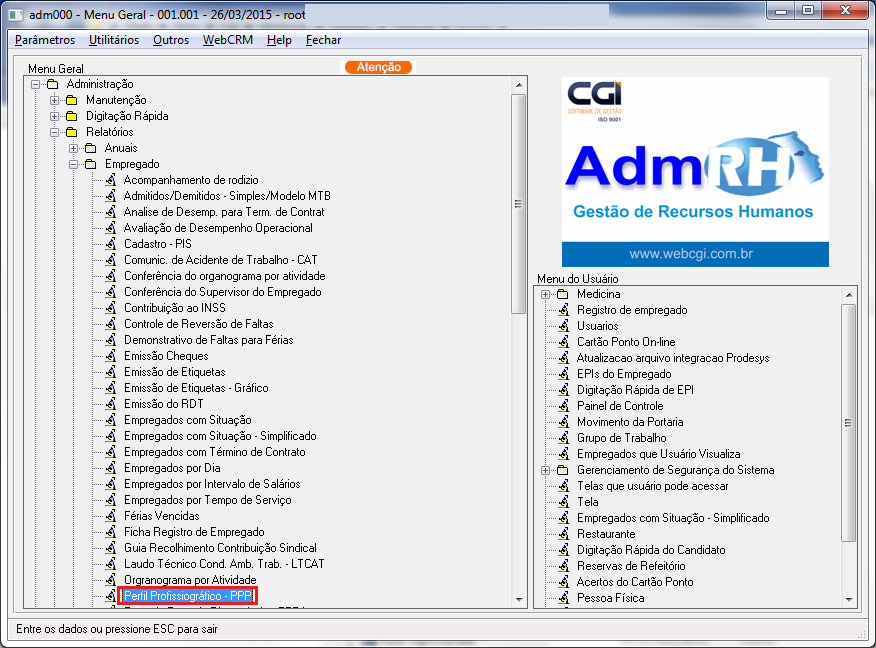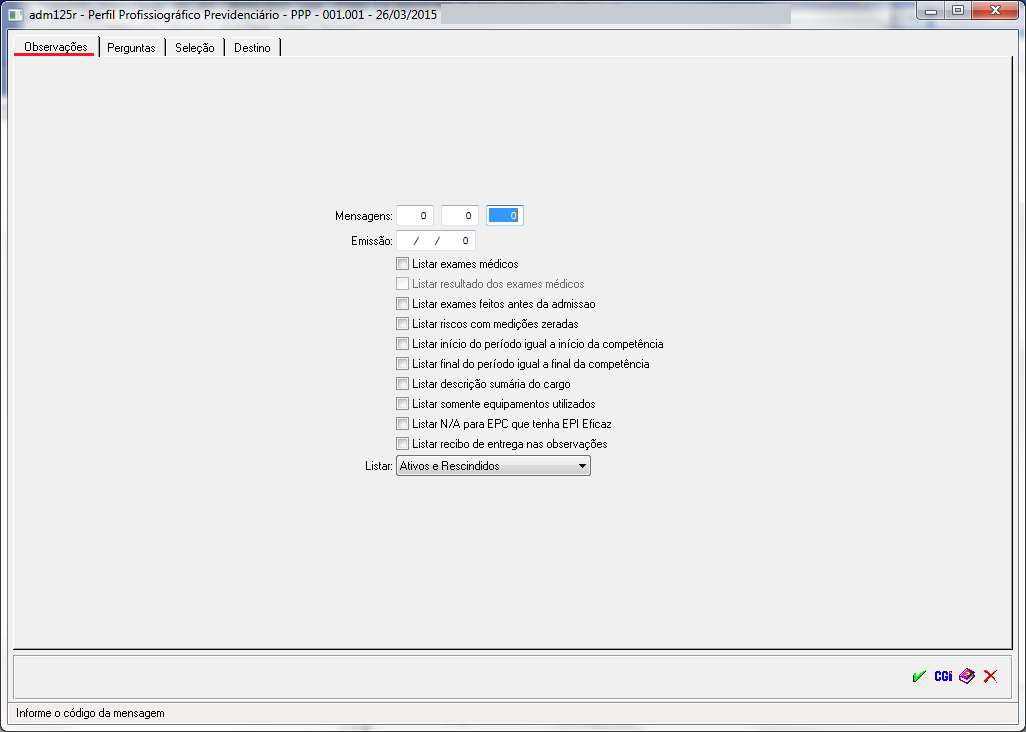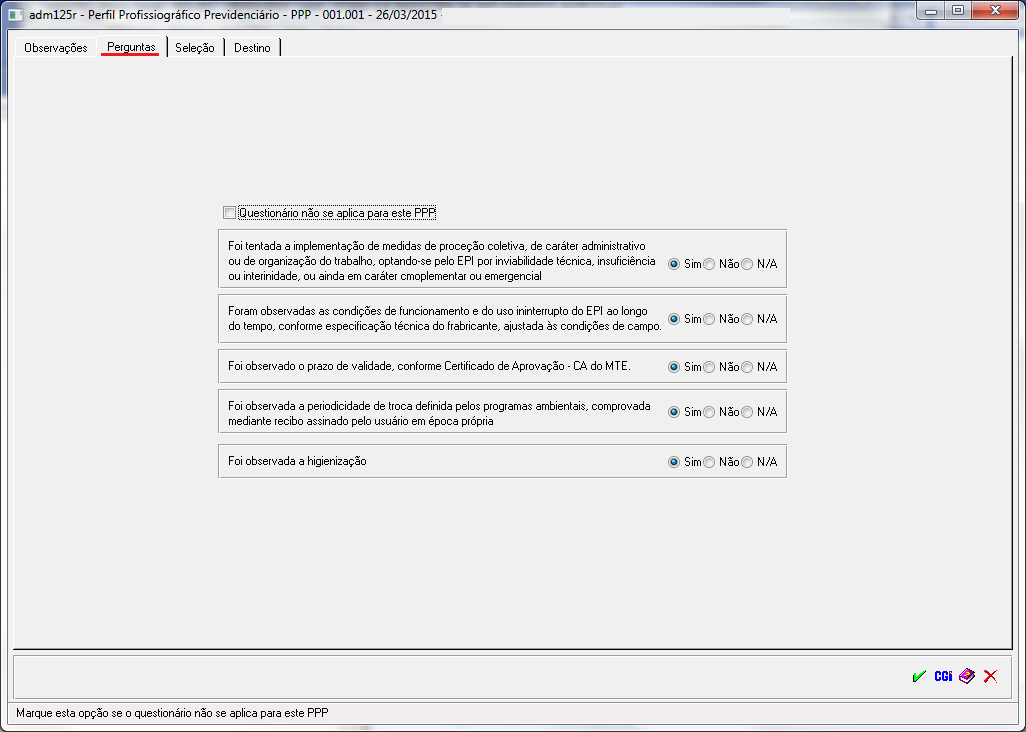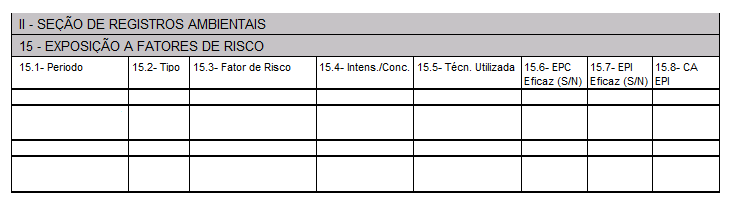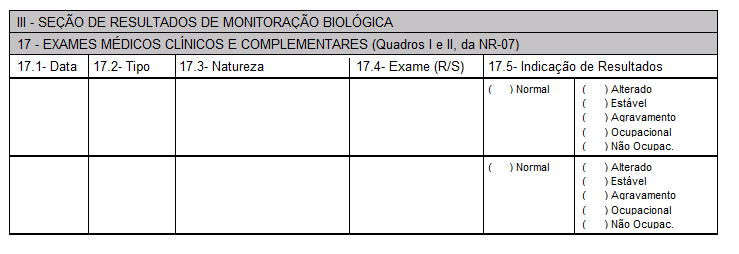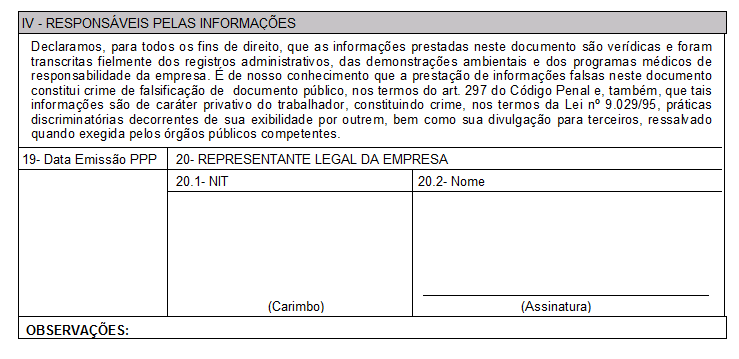Para que é utilizado?
O programa adm125r - Perfil Profissiográfico Previdenciário - PPP, é utilizado para a emissão do Perfil Profissiográfico Previdenciário (PPP).
Conceito
Ele é um formulário com campos a serem preenchidos com todas as informações relativas ao empregado. O formulário deve ser preenchido pelas empresas que exercem atividades que exponham seus empregados a agentes nocivos químicos, físicos, biológicos ou associação de agentes prejudiciais à saúde ou à integridade física.
Além disso, todos os empregadores e instituições que admitam trabalhadores como empregados do Programa de Prevenção de Riscos Ambientais e do Programa de Controle Médico de Saúde Ocupacional, de acordo com Norma Regulamentadora nº 9 da Portaria nº 3.214/78 do MTE, também devem preencher o PPP.
Como utilizar?
O menu para acesso ao programa adm125r - Perfil Profissiográfico - PPP, está disponível em: Administração > Relatórios > Empregado > Perfil Profissiográfico - PPP.
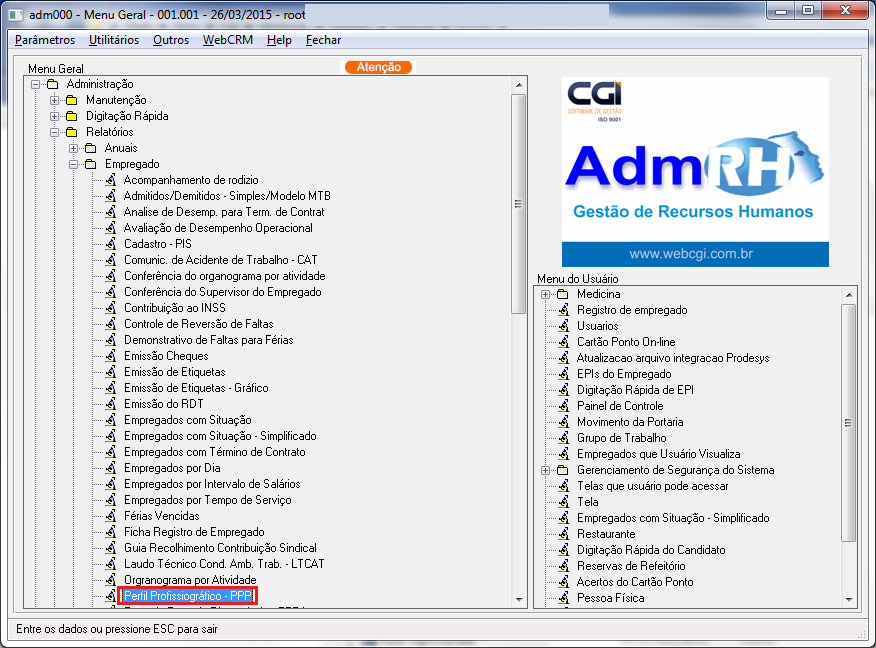
A primeira aba de acesso é a observações, que reflete diretamente no PPP impresso conforme imagem abaixo.
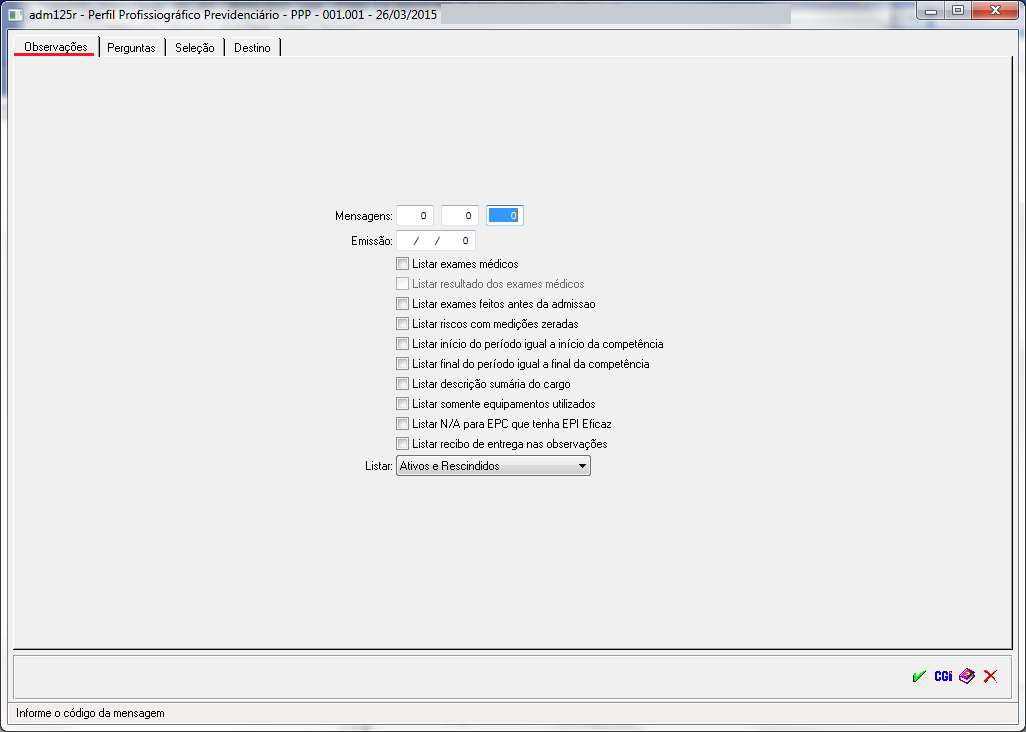
| Campo |
Descrição / Comentário sobre os campos |
Exemplo de Preenchimento
|
| Mensagem |
Você pode anexar ao final do seu PPP uma ou mais mensagens ou avisos para o funcionário que está recebendo esse PPP. |
Ex: "Devolver uma via assinada para o D.P."
|
| Emissão |
É a data de emissão do seu PPP, caso seja uma demissão deve ser a data da saída efetiva do colaborador da empresa, mas caso ele esteja sendo emitido para outro fim, deve ser a data do dia da emissão. |
Ex: 15/12/2014
|
| Listar exames médicos |
Se marcado ele vai demonstrar os exames médicos (em âmbito profissional) que foram realizados pelo funcionário, durante seu tempo de trabalho. |
|
| Listar resultados dos exames médicos |
Se marcado ele vai demonstrar quais os exames médicos realizados e os resultados apresentados por estes exames. |
|
| Listar exames feitos antes da Admissão |
Irá listar todos os exames feitos antes do colaborador estar efetivamente trabalhando na empresa, isso se refere aos exames feitos durante seu período como candidato. |
|
| Listar riscos com medições zeradas |
Se marcado esse campo, vai listar os riscos que não tiveram medições, portanto será apresentado todos os risco medidos pela empresa para a determinada função. |
|
| Listar final do período igual a final da competência |
Se marcado esse campo irá sair no PPP a data da competência que estiver informada na aba seleção. |
|
| Listar descrição sumária do cargo |
Se marcada irá listar a descrição sumária da função, porém, caso o funcionário tenha tido mais de uma função ele vai discriminar por período, todas as funções que foram desempenhadas na empresa, desde que não sido várias funções com mudança somente de nível. |
|
| Listar somente equipamentos utilizados |
Se marcada dessa opção o sistema irá verifica os EPIs que foram utilizados pelo empregado comparando com os equipamentos informados dentro da unidade e que estão disponíveis para serem entregues. |
|
| Listar N/A para EPC que tenha EPI Eficaz |
Se marcada essa opção ao invés de aparecer como Não no EPC, vai aparecer NÃO SE APLICA. |
|
| Listar recibo de entrega nas observações |
Se está opção estiver marcada, ele vai gerar uma folha a mais para que a empresa possa coletar a assinatura do colaborador comprovando a entrega do PPP. |
|
| Listar |
A empresa seleciona em qual situação se encaixa o colaborador para que será emitido o PPP, pois, existem casos de antigos funcionários virem até a empresa requerer o PPP. |
|
A segunda aba de Perguntas, tem resultado direto no PPP emitido, pois no campo 15.9, vai demonstrar as respostas do empregador, conforme imagem abaixo.
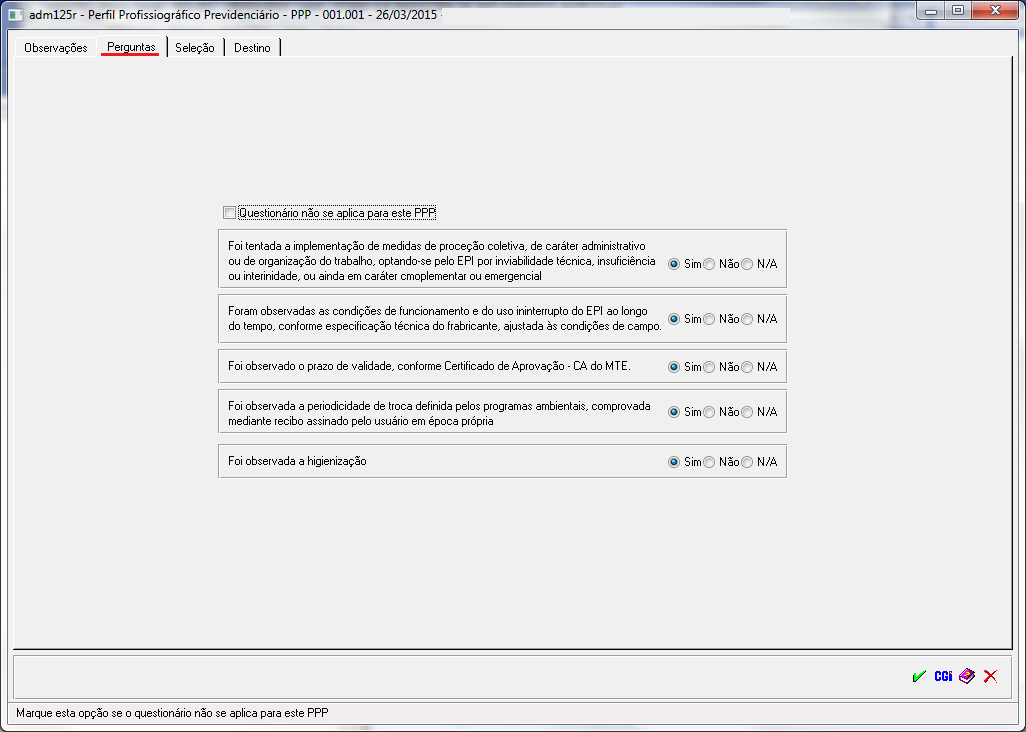
Abaixo segue a tela e a descrição dos campos que estão presentes no PPP.

| 1.11 - Seção de Dados Administrativos |
Nestes campos serão preenchidos os dados cadastrais da empresa e do colaborador.
|

| 12 - CAT Registrada |
Será discriminado se este funcionário teve alguma CAT emitida no período de trabalho nesta empresa.
|

| 13 - Lotação e Atribuição |
Irá listar todas as funções desenvolvidas na empresa, separadas por período trabalhado.
|

| 14 - Profissiografia |
Com relação a lotação e atribuições, ele irá fazer a discriminação das funções desenvolvidas, porém ele fará para funções com atribuições diferentes, caso ele tenha subido de nível sem mudar a função as atividades desenvolvidas continuam as mesmas.
|
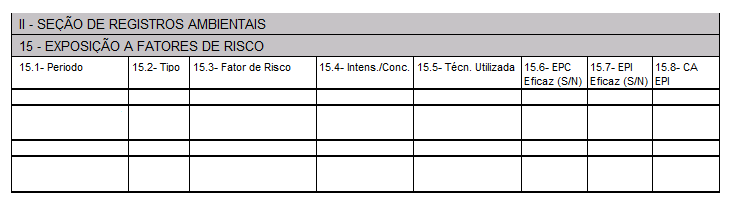
| 15 - Exposição a Fatores de Risco |
Com base nas funções, você apresenta exposição a algum tipo de risco, neste campo separado por período e por risco, ele fará uma descrição dos tipos e intesidades dos riscos a que o funcionário ficou exposto.
|

| 15-9 - Atendimento aos Requisitos das NR-06 e NR-09 do MTE pelos EPIs informados |
Neste campo, vai ser divulgado as respostar dadas pela empresa, que no momento da geração no adm125r, na aba Perguntas, as respondeu.
|

| 16 - Responsável pelos Registros Ambientais |
Vai ser descriminado no campo 16, se a empresa possui algum profissional responsável pelos Registros Ambientais.
|
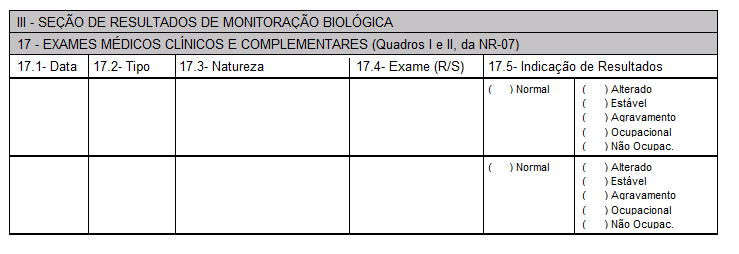
| 17 - Exames Médicos Clínicos e Complementares (Quadros I e II, da NR-07) |
Demonstrado todos os exames que a empresa solicitou que fossem realizado com o funcionário e o resulto obtido com cada um deles.
|

| 18 - Responsável pela Monitoração Biológica |
Vai ser descriminado no campo 18, se a empresa possui algum profissional responsável pela Monitoração Biológica.
|
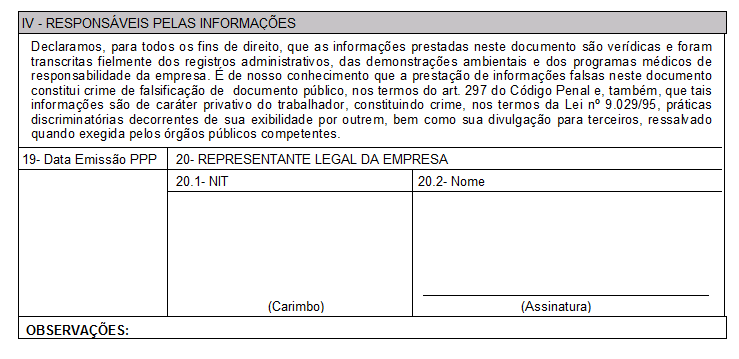
| IV - Responsáveis pelas Informações |
É preenchido com os dados do responsável pelas informações que foram descriminadas neste PPP.
|

| Recibo de Entrega |
Não sendo parte integrante do PPP, este documento pode ser emitido para que a empresa tenha uma comprovação da entrega do PPP para o solicitante.
|
Para detalhes da Tela seleção e destino Aqui.